Napraw błąd o czyszczeniu dysku 3.99 TB używane przez aktualizacje systemu Windows w systemie Windows 10
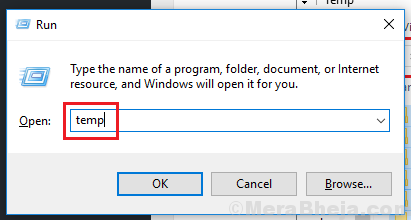
- 2028
- 566
- Seweryn Augustyniak
Po aktualizacji systemu Windows KB3194798 użytkownicy zaczęli zgłaszać dziwny problem, w którym po użyciu narzędzia do czyszczenia dysku (CleanMgr.exe), widziała, że stare pliki Windows aktualizowane są 3.99 TB przestrzeni. Zwykle byłoby to więcej niż całkowita przestrzeń dla przeciętnego systemu. Wiemy, że jest to niemożliwe i faktem jest, że jest to tylko iluzja.
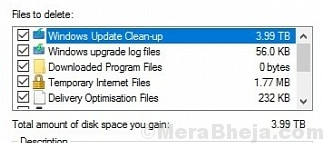
Przyczyna
To, co się dzieje. 3.99TB to tutaj maksymalna przestrzeń dysku, dlatego wyświetla to samo.
To nie powinno być uciążliwe, chociaż narzędzie do czyszczenia dysku wymagałoby czasu, aby to wyczyścić. Ponownie się powtórzy.
Wypróbuj następujące kroki sekwencyjnie, aby rozwiązać problem:
Spis treści
- Rozwiązanie 1] Zaktualizuj system Windows
- Rozwiązanie 2] Usuń folder oczyszczania systemu Windows za pomocą uprawnień administratora
- Rozwiązanie 3] ręcznie usuń pliki tymczasowe
- Rozwiązanie 4] Korzystanie z poleceń Dism
Rozwiązanie 1] Zaktualizuj system Windows
Ponieważ problem wynika z konkretnej aktualizacji systemu Windows, poprawka zostanie również wypchnięta w formie aktualizacji systemu Windows. Oto procedura aktualizacji systemu Windows.
Rozwiązanie 2] Usuń folder oczyszczania systemu Windows za pomocą uprawnień administratora
1] Wyszukaj czyszczenie dysku na pasku Windows Wyszukiwanie. Kliknij prawym przyciskiem myszy ikonę i wybierz Uruchom jako administrator.
2] Usuń folder aktualizacji systemu Windows teraz, a to zadziała, jeśli nie będzie to ostatnio. Jednak potrzebowałoby czasu.
3] Uruchom ponownie system i obserwuj, czy problem ponownie potępia.
Rozwiązanie 3] ręcznie usuń pliki tymczasowe
W przypadku, gdy czyszczenie dysku nie działa lub uważasz, że zajmuje to dużo czasu (co może uczynić opcją niewykonalną), możesz ręcznie usunąć pliki tymczasowe z systemu.
1] Naciśnij Win + R, aby otworzyć okno Run. Wpisz temperaturę polecenia i naciśnij ENTER, aby otworzyć folder plików tymczasowych.
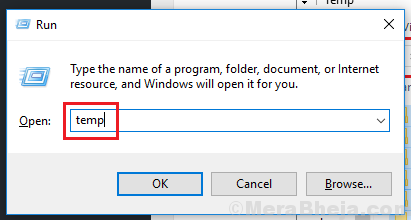
2] Kliknij w dowolnym miejscu w oknie i naciśnij Ctrl + A, aby wybrać wszystkie pliki.
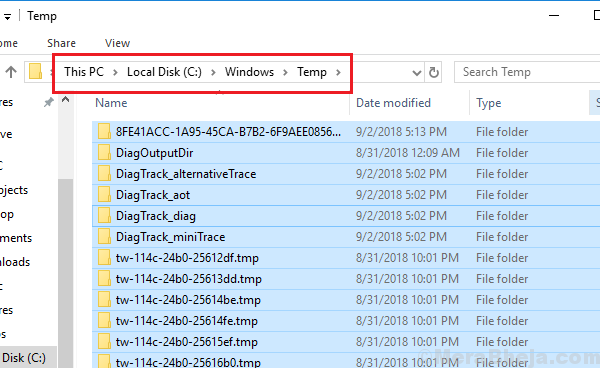
3] Naciśnij Usuń, aby usunąć wszystkie wybrane pliki. Ponieważ system jest nadal w obsłudze, kilka plików może pozostać uzupełnione i jest w porządku.
4] Powtórz ten proces dla poleceń „%temp%” i „prefetch”.
Rozwiązanie 4] Korzystanie z poleceń Dism
1] Wyszukaj wiersz polecenia na pasku wyszukiwania systemu Windows i kliknij prawym przyciskiem myszy ikonę. Wybierz Uruchom jako administrator.
2] Wpisz następujące polecenie i naciśnij ENTER, aby je wykonać:
Disn /Online /Cleanup-Imagage /startComponentCleanup
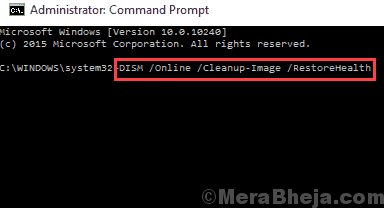
3] Uruchom ponownie system.
Jeśli żaden z powyższych kroków nie rozwiąże problemu, życie z błędem nie ma krzywdy. Po prostu zignoruj go, aż Microsoft popchnie dla niego poprawkę.
- « Napraw błąd środowiska wykonawczego 429 w systemie Windows 10
- Problem z bezprzewodowym adapterem lub punktem dostępu »

